晚上在家費勁趕了一晚上的工作報告,第二天起床太過著急出門的時候忘記帶了,到了公司尴尬又著急,回家取的話耽誤時間耽誤工作,老板上司肯定要發火,不回家取更是沒辦法搪塞過關。這時候如果人在公司就能連上家裏的電腦,實現遠程操控辦公就好了!

對每一位上班族來說,遠程辦公總有用得上的時候,也只有在用上的時候才會發現它到底有多方便。那究竟如何能實現遠程管理辦公?現在科技這麽發達,也沒有以前那麽難了,只要一款貝銳蒲公英X5WiFi6路由器,簡簡單單快速異地組網,成本低易操作,大家都值得擁有!

這款貝銳蒲公英X5WiFi6路由器是一款WiFi6雙頻千兆路由器,內置雙核CPU,設計全千兆網口和高增益天線,擁有1800Mbps速率,無線帶機量達到128台。
同時,它采用非對稱RSA/AES加密算法,支持智能組網,可接入NAS或硬盤等打造私有雲,進行遠程存儲辦公等,安全可靠高效便捷。具體怎麽用呢?答案就在下方。
界面管理

拿到這款貝銳蒲公英X5WiFi6路由器,先把它接通電源、連接網絡,然後在家中的電腦上下載相關APP進入界面管理。主界面左邊就是菜單欄,包括:網絡狀態、智能組網、系統設置、網絡設置、行爲管理、安全管理、應用工具、應用中心。
“系統信息”裏可以看到路由器信息、網絡信息、終端信息、組網信息。


“網絡設置”裏面有上網設置、局域網設置、WiFi設置、網絡檢測。以WiFi設置來說,這裏可以隱匿WiFi名稱防止別人發現蹭網,也可以設置密碼、信號穿牆模式等,完成入網第一步。

“應用中心”裏,還提供了向日葵遠程開機、智能雲打印、文件共享等官方應用,使用起來更方便。
組網設置
了解了貝銳蒲公英X5WiFi6路由器的界面設置和基本操作後,接下來我們就把它進行組網。
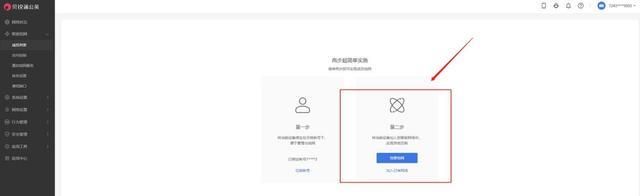
在“智能組網”模塊中有具體操作步驟,甚至不用參考說明書,第一步將當前設備綁定貝銳賬號,第二步將當前設備添加到智能網絡中。

簡簡單單兩個步驟,即可實現異地組網。即便你不是計算機專業人士,小白也能輕松上手操作,比自己想象中的簡單許多。
遠程辦公

異地組網完成之後,接下來基本就可以實現遠程辦公了。首先利用貝銳蒲公英X5WiFi6路由器機身上的USB3.0接口,連接一個硬盤,一定要注意打開文件的“共享開關”功能。如果想要保障文件共享之後的安全性,可設置訪問權限。

文件共享之後,局域網下訪問我們搭建這個雲盤就很簡單了,直接打開進入,就能查看裏面的文件、資料等。

在遠程電腦端訪問這個雲盤,前提就是在遠程設備上下載客戶端登錄同一賬號,把遠程電腦設備組網添加進來,然後就能直接訪問了。

除了遠程電腦訪問外,其實手機也是可以進行遠程訪問的。同樣的方法,在手機上下載客戶端登錄賬號,組網添加進來,然後手機上就能遠程看到雲盤裏面的文件、內容。且它還可以直接遠程上傳圖片、視頻、新建文件夾等,不止浏覽查看這麽簡單,使用操作和在電腦上一樣自由不受限制。這就相當于打造了一個私有雲空間,且不用續費、容量由自己而定。
性能速度

至于在上傳或下載文件時的性能速度,這和兩地的網速也有很大關系。當然貝銳蒲公英X5WiFi6路由器本身支持WiFi6技術,網速上並不會受限制。就家裏連接的200M家庭寬帶而言,實測其連接速度達到了1200Mbps,下載速率達到了169.47Mbps、上傳速率88.65Mbps,播放視頻、傳文件等都很流暢。
外觀設計

既然是爲輕松高效辦公而打造,那貝銳蒲公英X5WiFi6路由器的外觀也以簡約經典爲主。它設計全黑色長方體機身,規格只有221.5*135.5*29.5mm,尺寸非常小巧,可直接放在書桌上,不占用太大空間位置。


機身頂部只在中間設計了品牌Logo,正前面最左邊標識了X5型號,最右邊則是延展到側面的指示燈條。值得一提的是,機身左右兩側面,雖然面積不大,但卻安排了散熱格柵,有利于性能的穩定發揮。

當然,在機身的底部,它也設計了一整面散熱格柵,還安排了兩個挂孔,可在安裝的時候挂在牆上。

機身的後背,則並排設計了四根外置天線。然後在每兩根天線中間依次安排了一個藍色的WAN接口、四個LAN接口、一個USB3.0接口、電源接口、重置按鈕。

其中WAN接口和LAN接口都是千兆自適應接口,所以連接的時候不用區分也可以,完全不怕接口插錯的問題,也不用擔心不同接口影響網速不同。
總結:

這款貝銳蒲公英X5WiFi6路由器別看名稱叫作路由器,但它的功能卻很強大,輕輕松松幫用戶搭建私有雲,完成異地組網、遠程辦公等功能,關鍵時刻不用來回跑把時間精力浪費在路途中,工作更高效便捷。價格不到三百,上班族們少不了!
